Introduction
Este documento descreve as várias opções disponíveis no Cisco Unified SIP Proxy (CUSP) para ativar e coletar logs de rastreamento. Os rastreamentos podem ser ativados e coletados na GUI ou na CLI. Este documento explica cada procedimento em detalhes.
Ativar registros de rastreamento
Na GUI
- Faça login na GUI do CUSP (http://<IP Address of CUSP Module>/).
- Navegue até Troubleshoot < Traces.
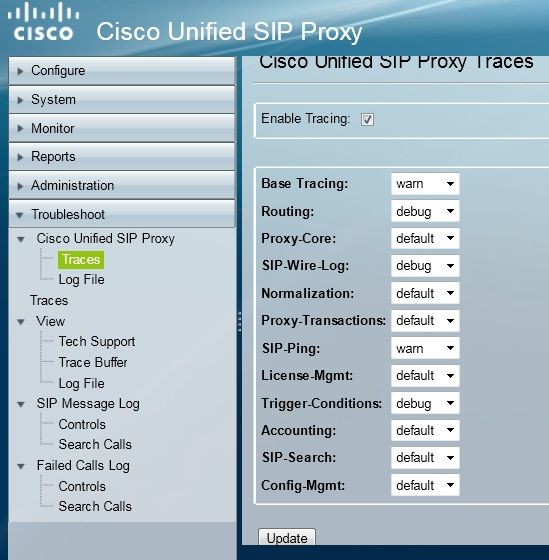
- Marque a caixa Enable Tracing e, em seguida, selecione os componentes necessários para solucionar o problema e defina o nível para depuração.
- Clique em Atualizar depois de fazer as alterações necessárias.
A partir do CLI
- Acesse o módulo CUSP e vá para o modo CUSP.
Router#service-module sM 2/0 session
Trying 10.106.122.8, 2131 ... Open
CUSP# cusp
CUSP(cusp)#
- Para habilitar o rastreamento, execute o comando trace enable:
CUSP(cusp)# trace enable
- Selecione o componente CUSP necessário e defina o nível de rastreamento para depuração.
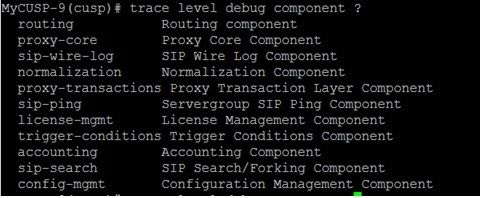
- Você precisa repetir o comando anterior para ativar a depuração para vários componentes.
- Você pode exibir a configuração de rastreamento atual com o comando show trace options.

Coleta do Log de Rastreamento
Na GUI
- Faça login na GUI do CUSP.
- Navegue até Troubleshooting > Log File. Isso exibe os logs coletados. Você pode visualizar ou baixar o arquivo.
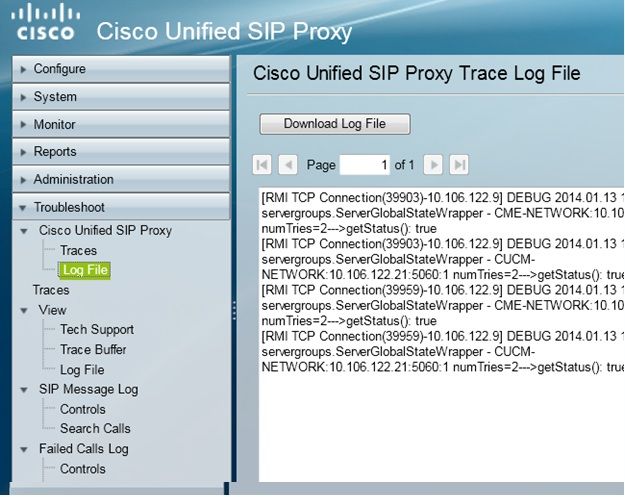
Observação: o CUSP versão 8.5(5) e posterior fornece a opção de limpar o buffer de registro da GUI. Se a versão do CUSP for anterior à versão 8.5(5), os registros deverão ser apagados manualmente com o CLI.
- Para limpar os registros com a CLI, digite este comando:
CUSP(cusp)# clear trace log
A partir do CLI
- Use este comando para exibir o conteúdo do log:

- Pressione CTRL+C para quebrar a rolagem.
- Usar o comando show trace log | p para mostrar a saída do trace página por página.
Do sistema de arquivos públicos (PFS)
Há outra maneira de coletar os logs de rastreamento. Proveniente do PFS, que é o sistema de arquivos no qual o CUSP é executado. O PFS pode ser acessado com FTP.
- Crie um nome de usuário e atribua o privilégio PFS a este usuário.
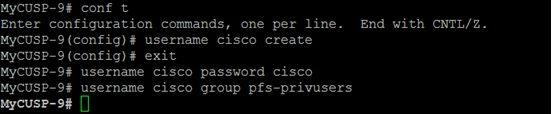
- Acesse esse URL com as credenciais definidas na etapa anterior. Você pode baixar os arquivos .log que contêm o log de rastreamento. ftp://<IP of CUSP>/cusp/log/trace/
Registro de mensagem SIP
Além dos logs de rastreamento mencionados nas seções anteriores, os logs de mensagem do Session Initiation Protocol (SIP) também estão disponíveis no CUSP. Esse registro mostra apenas as mensagens SIP que entram e saem do CUSP. Você pode habilitar logs de mensagens SIP na GUI.
- Navegue até Troubleshooting > SIP Message Logs > Controls.
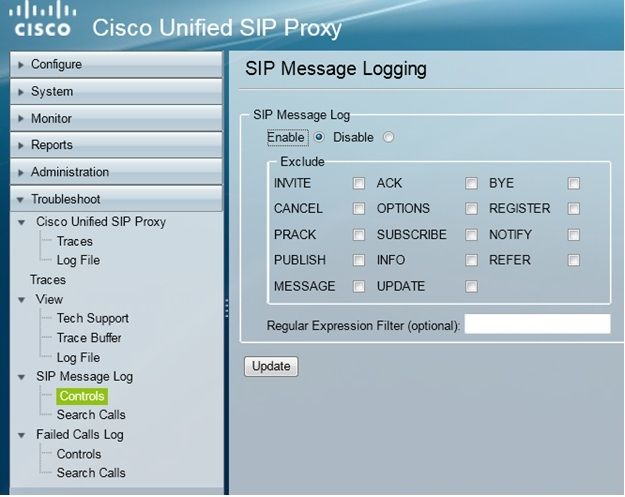
- Para visualizar os registros de mensagens SIP, navegue para Troubleshoot > SIP Message Logs > Search Calls.
Note: Para visualizar como o CUSP processa os métodos SIP, como tabelas de rotas e normalização, são necessários logs de rastreamento.
Informações de Armazenamento de Log
CUSP 9.0 e posterior
No CUSP Versão 9 (Virtual CUSP) e posterior, o tamanho do buffer de registro pode ser aumentado para até 5 GB. Nesta versão, você pode provisionar espaço em disco para armazenar logs e o número de arquivos de log.
Esta é a configuração que define o tamanho do log como 5 GB e a contagem de arquivos como 500.
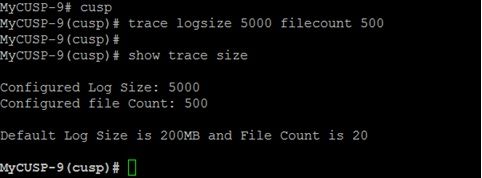
A Cisco recomenda que cada arquivo de registro deve ter 10 MB para um melhor desempenho.
Versões do CUSP anteriores à 9.0
Em versões mais antigas do CUSP, o tamanho do buffer de registro é definido como 200 MB. No CUSP 8.5.8 e posterior, você pode usar o comando trace logsize para aumentá-lo até 5 Gb:
http://www.cisco.com/c/en/us/td/docs/voice_ip_comm/cusp/rel8_5/cli_commands/cli_commands/cusp_exec_cmds.html#63802
Coleta de logs no CUSP Versão 10.2.1
Na versão 10.2.1, há uma limitação de software com a rotação de log.
Novos logs não serão gravados se o buffer ficar cheio no CUSP versão 10.2.1.
ID de bug da Cisco CSCvs47162  Consulte as Notas da versão 10.2.1v1 para obter a correção do defeito.
Consulte as Notas da versão 10.2.1v1 para obter a correção do defeito.
https://www.cisco.com/c/en/us/td/docs/voice_ip_comm/cusp/rel10_2/releasenotes/cusprn102.html#Cisco_Concept.dita_4e7c4d6b-10ed-4bcf-901c-019500ba20c7
Esse problema foi corrigido em patches 10.2.1 v1 ou posteriores.
Quando a atualização for feita para a versão v1 ou posterior, para coletar os logs mais recentes, use somente CLI ou GUI, pois o SFTP (usuário do PFS) não reflete nos logs mais recentes.
Coletando registros através do CLI:
1. Use o comando "show logs" para exibir os arquivos de log mais recentes
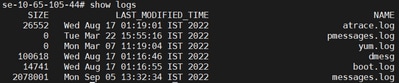
2. Copie o arquivo para um servidor SFTP
CUSP# copy log <logfilename> url sftp://<username>:<password>@<ftphost>/path/to/filename
Coletando registros através da GUI:
GUI do CUSP: Solução de problemas > Proxy SIP Cisco Unified > Arquivo de log > Download do arquivo de log
Se o usuário instalar um novo vCUSP e atualizar para a versão 10.2.1v1 ou posterior antes de o buffer ficar cheio, os logs poderão ser coletados por meio de qualquer mecanismo de coleta de logs e o problema nunca será encontrado.
Informações Relacionadas

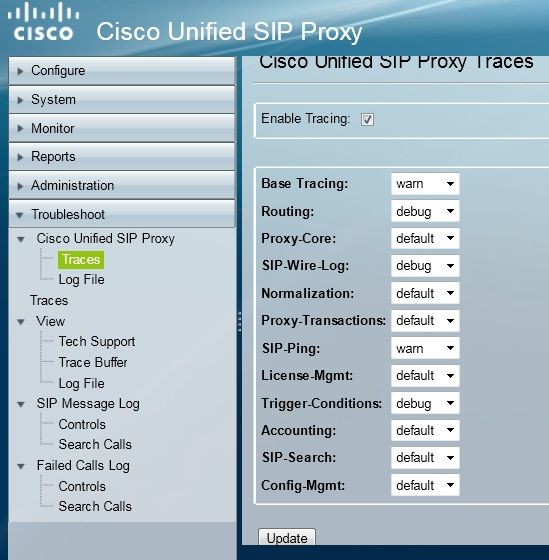
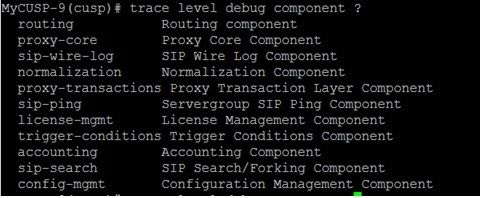

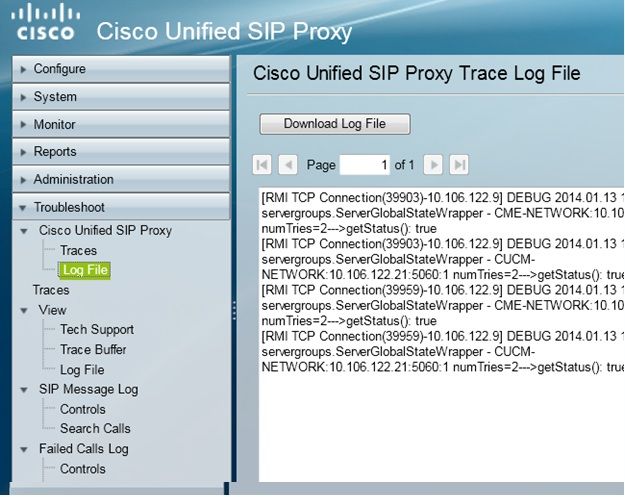

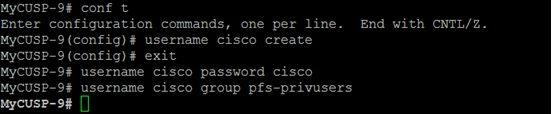
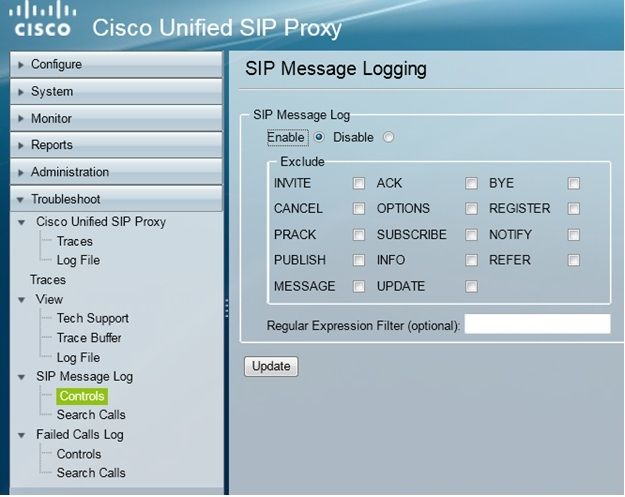
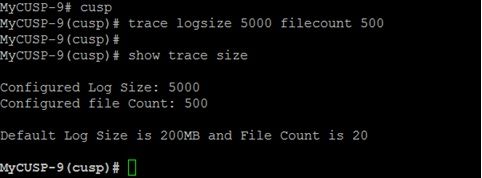

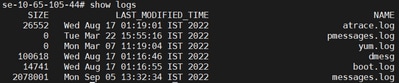
 Feedback
Feedback